Instruções passo a passo para conversão de MP4 para M4A
Converter MP4 para M4A é uma solução prática quando você deseja extrair o áudio de um arquivo de vídeo para reproduzi-lo em diversos dispositivos. Arquivos M4A são amplamente utilizados para música, podcasts ou audiolivros. Seja no Windows, Mac ou em uma plataforma online, existem diversas maneiras de realizar essa conversão com eficiência. Este guia apresentará as melhores ferramentas e instruções passo a passo para converter MP4 para M4A sem problemas em qualquer plataforma.
Lista de guias
Por que converter MP4 para o formato M4A? A maneira mais compatível de converter MP4 para M4A [Para Windows] Como converter MP4 para M4A via Handbrake [Para Mac] Como converter MP4 para M4A usando o iTunes [Online] Como converter MP4 para M4A com FreeConvertPor que converter MP4 para o formato M4A?
Converter MP4 para M4A é uma prática comum para quem deseja extrair áudio de arquivos de vídeo. Embora o MP4 seja um formato versátil e altamente compatível, como um formato de arquivo focado apenas em áudio, o M4A também oferece algumas vantagens exclusivas para pessoas com interesses específicos em áudio. Por exemplo, muitas pessoas optam por usar o formato M4A para criar bibliotecas de música, podcasts e audiolivros, garantindo uma reprodução perfeita em todas as plataformas.
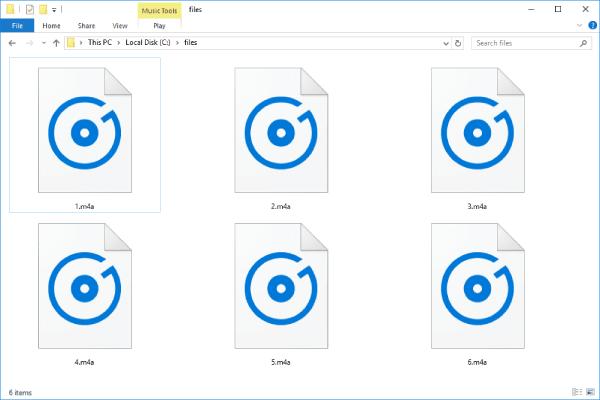
Um dos principais motivos para converter MP4 para M4A é a otimização do tamanho do arquivo. Como os arquivos M4A contêm apenas áudio, eles são muito menores em comparação com MP4. Isso os torna perfeitos para economizar espaço de armazenamento no seu dispositivo, mantendo a alta qualidade do áudio. Principalmente se você for um usuário Apple, verá que os diversos aplicativos de mídia usados pelo seu dispositivo, incluindo iTunes, QuickTime, etc., oferecem excelente suporte para M4A.
A maneira mais compatível de converter MP4 para M4A
Se houver uma ferramenta poderosa com mais compatibilidade para ajudá-lo a converter MP4 para M4A, então AnyRec Video Converter Deve ser uma das opções mais confiáveis, pois é compatível com Windows e Mac, tornando-se uma opção conveniente para usuários multiplataforma. Seja para um único arquivo ou um lote de vídeos, o AnyRec Video Converter garante resultados rápidos e eficazes sem comprometer a qualidade do áudio.
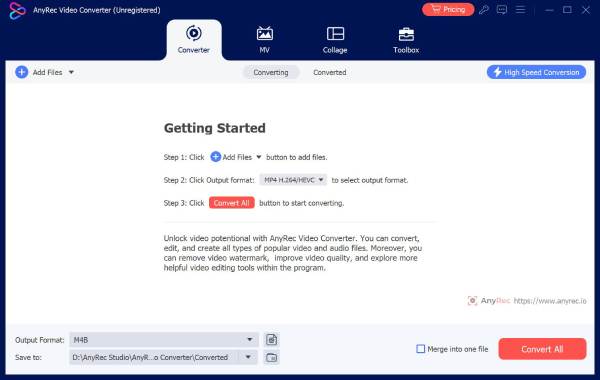
Se não estiver satisfeito com o efeito sonoro do arquivo MP4 original, você também pode ajustá-lo de várias maneiras. Por exemplo, a função de remoção de ruído de fundo permite tornar o áudio mais nítido. E para usuários avançados, o AnyRec Video Converter oferece configurações personalizáveis para ajustar parâmetros de áudio, como taxa de bits, taxa de amostragem e configuração de canais.

O hardware Ultra permite que você converta MP4 para M4A em menos de um segundo.
Remova o ruído de fundo para aproveitar um efeito sonoro M4A explícito.
Permite que você edite os efeitos sonoros para ter uma melhor experiência de áudio.
Forneça arquivos M4A de alta qualidade e tamanho pequeno convertidos para fácil compartilhamento.
Download seguro
Download seguro
Passo 1.Abra o AnyRec Video Converter e clique no botão "Adicionar Arquivos" para importar arquivos MP4 para conversão para M4A. Você também pode arrastar vários arquivos ao mesmo tempo.

Passo 2.Clique no botão "Converter tudo para". Na aba "Áudio", clique no botão "M4A" para escolher M4A como formato de saída. Você também pode ajustar a qualidade, a taxa de amostragem, o canal e muito mais.

Etapa 3.Por fim, clique no botão "Converter tudo" para converter seu MP4 original para o formato M4A e exportar o arquivo M4A.

[Para Windows] Como converter MP4 para M4A via Handbrake
Para usuários do Windows, o HandBrake também é uma ótima opção. Como uma ferramenta popular de código aberto para conversão de vídeo e áudio, o Handbrake é altamente flexível na conversão de formatos de arquivo, como converter MP4 para M4A ou conversão de M4A para MP3. Embora seja basicamente um transcodificador de vídeo, o HandBrake pode efetivamente converter MP4 para M4A extraindo faixas de áudio de arquivos de vídeo.
Passo 1.Abra o Handbrake e clique no botão "Fonte" para importar seu arquivo MP4 para conversão para M4A.
Passo 2.Clique no botão "Configurações de saída" e clique no botão "M4A" para escolhê-lo como formato de saída.
Etapa 3.Clique no botão "Procurar" para iniciar o processo de conversão de MP4 para M4A e exportar o arquivo M4A.
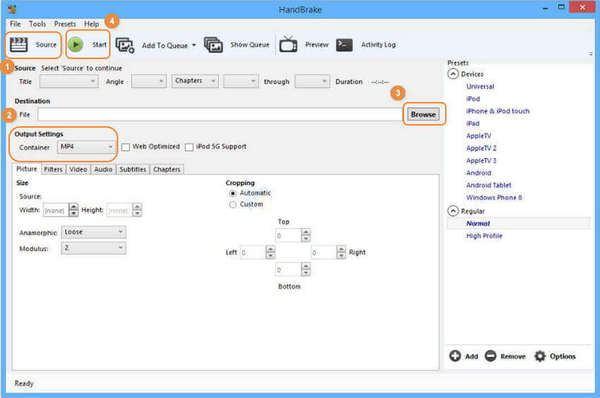
[Para Mac] Como converter MP4 para M4A usando o iTunes
Para usuários de Mac, o iTunes integrado também pode ajudar a realizar conversões básicas de áudio e vídeo, incluindo a conversão de MP4 para M4A. Embora originalmente projetado como uma biblioteca de mídia e ferramenta de reprodução, o iTunes oferece uma maneira de extrair áudio diretamente de arquivos MP4 e salvá-los no formato M4A.
Passo 1.Abra o iTunes no seu Mac e clique no botão "Editar" para clicar no botão "Preferências...".
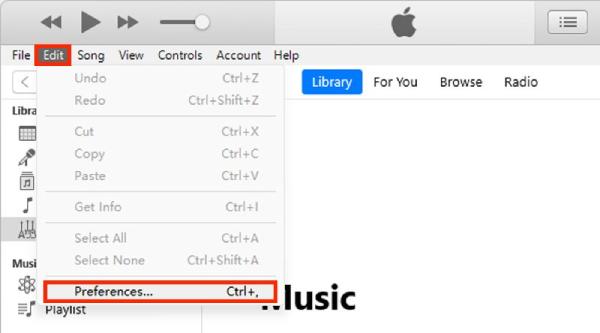
Passo 2.Clique no botão "Importar configurações..." e clique no botão "Apple Lossless Encoder".
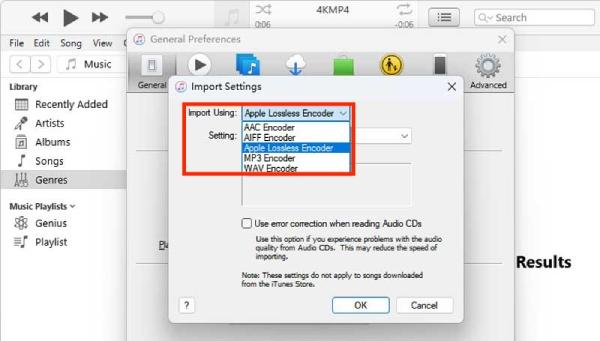
Etapa 3.Agora, na interface principal do iTunes, clique no botão "Arquivo" e depois no botão "Converter". Por fim, clique no botão "Converter para Apple Lossless...".
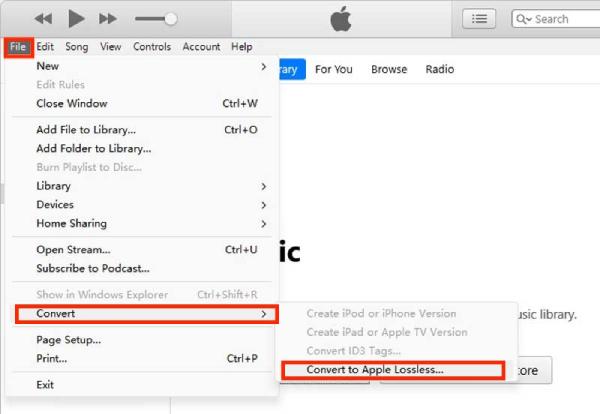
[Online] Como converter MP4 para M4A com FreeConvert
Para quem procura uma maneira online de converter MP4 para M4A, o FreeConvert é uma opção sólida. Você pode converter MP4 para M4A diretamente acessando o site oficial, sem precisar usar nenhum aplicativo, embora seus recursos de conversão sejam relativamente limitados. Mesmo assim, o FreeConvert ainda é um bom conversor de MP4 como ferramenta online.
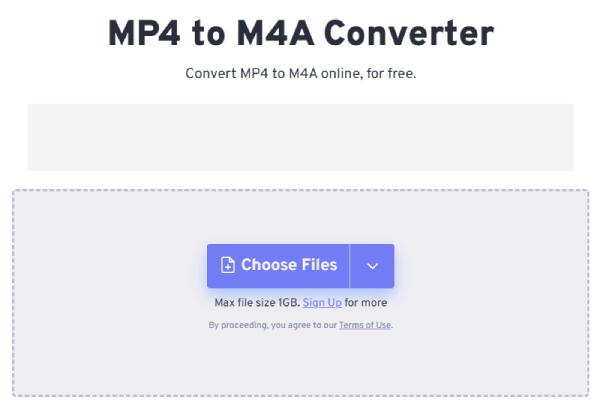
Conclusão
Concluindo, converter MP4 para M4A é um processo simples e necessário para quem deseja extrair áudio de alta qualidade para diversos fins. A escolha das diferentes ferramentas depende essencialmente das suas necessidades específicas. Claro, se você deseja escolher a maneira mais compatível e poderosa de converter MP4 para M4A sem preocupações, agora você pode baixar e experimentar com segurança. AnyRec Video Converter gratuitamente como a solução mais ideal.
Download seguro
Download seguro



